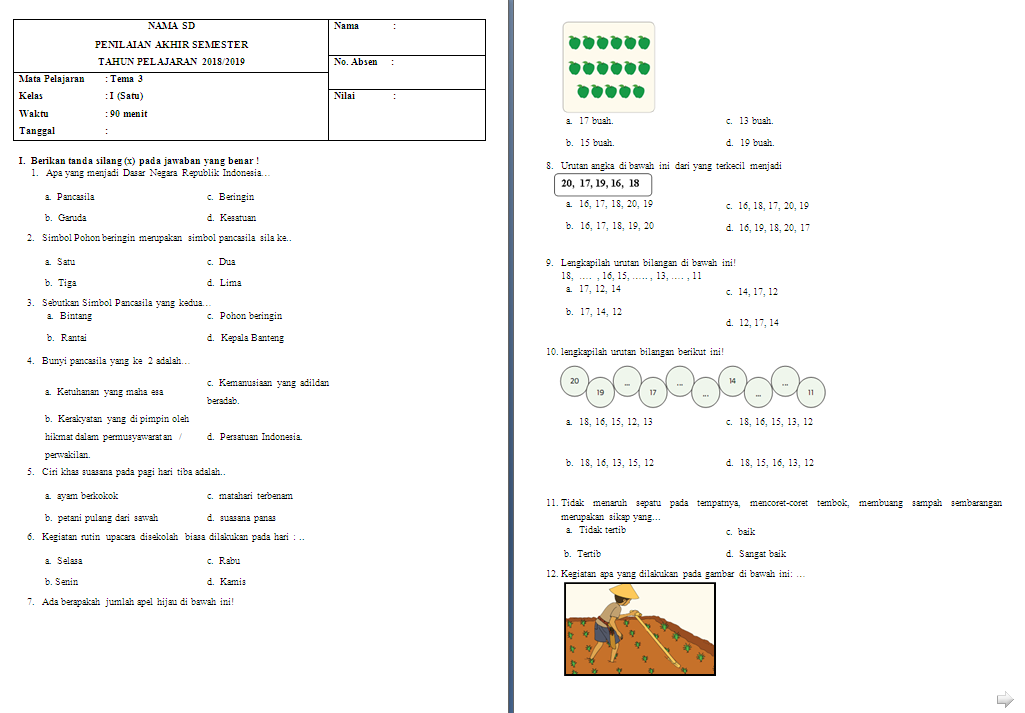Cover cerpen adalah gerbang pertama yang menyambut pembaca ke dalam dunia cerita Anda. Desain cover yang menarik dan profesional tidak hanya mempercantik tampilan, tetapi juga meningkatkan daya jual dan membuat cerpen Anda lebih menonjol di antara ribuan karya lainnya. Meskipun Anda tidak memiliki keahlian desain grafis profesional, Microsoft Word menawarkan berbagai fitur yang memungkinkan Anda menciptakan cover cerpen yang memukau. Artikel ini akan memandu Anda langkah demi langkah dalam membuat cover cerpen yang efektif dan menarik di Microsoft Word, dilengkapi dengan tips desain dan trik untuk memaksimalkan potensi visual karya Anda.
I. Persiapan Awal: Merencanakan Konsep dan Mengumpulkan Materi
Sebelum Anda membuka Microsoft Word, luangkan waktu untuk merencanakan konsep cover Anda. Pertimbangkan elemen-elemen berikut:
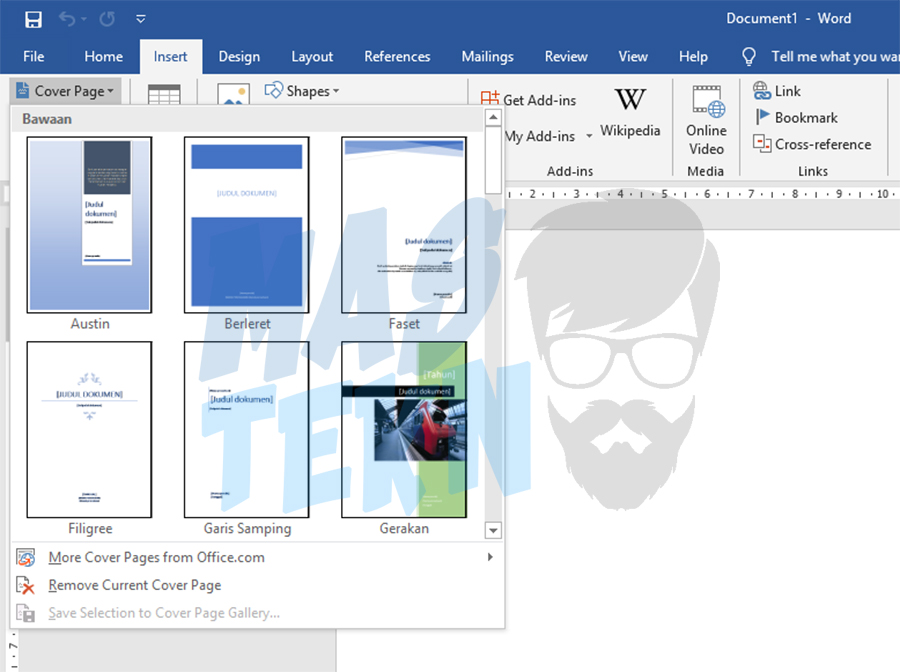
- Tema Cerpen: Tema cerita Anda adalah fondasi dari desain cover. Apakah cerpen Anda bergenre horor, romansa, fantasi, atau drama? Pilihan warna, gambar, dan tipografi harus mencerminkan tema tersebut.
- Target Pembaca: Siapa yang ingin Anda jangkau dengan cerpen ini? Desain cover untuk remaja akan berbeda dengan desain untuk pembaca dewasa.
- Judul dan Nama Penulis: Judul cerpen dan nama Anda sebagai penulis harus menjadi elemen utama yang mudah dibaca dan diingat.
- Gambar atau Ilustrasi: Apakah Anda ingin menggunakan foto, ilustrasi, atau grafis abstrak? Pilihlah gambar yang relevan dengan cerita Anda dan memiliki resolusi tinggi agar tidak pecah saat dicetak. Anda dapat mencari gambar gratis di situs-situs seperti Unsplash, Pexels, atau Pixabay. Jika Anda memiliki kemampuan menggambar, ilustrasi orisinal akan memberikan sentuhan personal yang unik.
- Warna: Warna memiliki kekuatan untuk membangkitkan emosi dan menyampaikan pesan. Pilihlah palet warna yang sesuai dengan tema cerpen Anda dan menarik perhatian. Pertimbangkan penggunaan warna primer, sekunder, dan komplementer untuk menciptakan kontras visual yang menarik.
- Tipografi: Pemilihan jenis huruf (font) sangat penting untuk menciptakan kesan yang profesional dan mudah dibaca. Pilihlah font yang sesuai dengan tema cerpen Anda dan pastikan judul dan nama penulis terlihat jelas. Hindari menggunakan terlalu banyak jenis huruf dalam satu desain.
Setelah Anda memiliki gambaran yang jelas tentang konsep cover Anda, kumpulkan semua materi yang diperlukan, seperti gambar, logo (jika ada), dan informasi lainnya.
II. Membuka Microsoft Word dan Menentukan Ukuran Halaman
- Buka Microsoft Word: Luncurkan aplikasi Microsoft Word di komputer Anda.
- Buat Dokumen Baru: Klik "File" > "New" > "Blank Document" untuk membuat dokumen baru.
- Atur Ukuran Halaman: Klik "Layout" > "Size" dan pilih ukuran halaman yang sesuai. Ukuran standar untuk cover buku adalah 6 x 9 inci (15.24 x 22.86 cm). Anda juga dapat memilih ukuran lain yang Anda inginkan.
- Atur Margin: Klik "Layout" > "Margins" dan pilih margin yang sesuai. Margin yang kecil akan memberikan ruang yang lebih luas untuk desain Anda, tetapi pastikan teks tidak terlalu dekat dengan tepi halaman.
III. Membuat Desain Cover di Word: Langkah Demi Langkah
-
Masukkan Latar Belakang:
- Klik "Insert" > "Shapes" dan pilih "Rectangle".
- Buat persegi panjang yang menutupi seluruh halaman.
- Klik kanan pada persegi panjang dan pilih "Format Shape".
- Pada panel "Format Shape", pilih "Fill" untuk mengatur warna latar belakang. Anda dapat memilih warna solid, gradien, atau tekstur.
- Jika Anda ingin menggunakan gambar sebagai latar belakang, pilih "Picture or texture fill" dan masukkan gambar yang telah Anda siapkan.
-
Masukkan Gambar atau Ilustrasi:
- Klik "Insert" > "Pictures" > "This Device" untuk memasukkan gambar atau ilustrasi dari komputer Anda.
- Sesuaikan ukuran dan posisi gambar dengan mengklik dan menyeretnya.
- Anda dapat menggunakan fitur "Picture Styles" untuk menambahkan bingkai atau efek visual lainnya pada gambar.
- Untuk mengatur posisi gambar di depan atau di belakang elemen lain, klik kanan pada gambar dan pilih "Bring to Front" atau "Send to Back".
- Gunakan "Picture Corrections" untuk menyesuaikan kecerahan, kontras, dan ketajaman gambar.
- Gunakan "Picture Color" untuk mengubah warna atau menambahkan efek artistik pada gambar.
-
Tambahkan Judul Cerpen dan Nama Penulis:
- Klik "Insert" > "Text Box" > "Simple Text Box".
- Ketikkan judul cerpen Anda di dalam kotak teks.
- Pilih teks judul dan ubah font, ukuran, dan warna sesuai dengan keinginan Anda.
- Ulangi langkah ini untuk menambahkan nama penulis.
- Atur posisi judul dan nama penulis agar terlihat seimbang dan menarik.
- Anda dapat menambahkan efek bayangan atau outline pada teks untuk membuatnya lebih menonjol. Klik kanan pada kotak teks dan pilih "Format Shape". Pada panel "Format Shape", pilih "Text Options" > "Text Effects" untuk menambahkan efek yang diinginkan.
-
Tambahkan Elemen Desain Tambahan (Opsional):
- Anda dapat menambahkan elemen desain tambahan seperti garis, bentuk, atau ikon untuk mempercantik cover Anda.
- Klik "Insert" > "Shapes" dan pilih bentuk yang Anda inginkan.
- Sesuaikan ukuran, warna, dan posisi bentuk sesuai dengan desain Anda.
- Anda dapat menggunakan fitur "Shape Effects" untuk menambahkan efek bayangan, refleksi, atau 3D pada bentuk.
-
Pastikan Keterbacaan dan Keseimbangan Visual:
- Pastikan semua elemen desain terlihat jelas dan mudah dibaca.
- Periksa keseimbangan visual cover Anda. Pastikan tidak ada area yang terlalu ramai atau terlalu kosong.
- Gunakan ruang kosong (white space) untuk memberikan kesan bersih dan profesional.
IV. Tips Desain untuk Cover Cerpen yang Menarik:
- Gunakan Warna Kontras: Kombinasi warna yang kontras akan membuat cover Anda lebih menonjol.
- Pilih Font yang Tepat: Pilihlah font yang sesuai dengan tema cerpen Anda dan mudah dibaca.
- Gunakan Gambar Berkualitas Tinggi: Gambar yang buram atau pecah akan merusak tampilan cover Anda.
- Perhatikan Tata Letak: Atur elemen desain dengan rapi dan seimbang.
- Sederhanakan Desain: Terlalu banyak elemen desain dapat membuat cover terlihat berantakan.
- Dapatkan Inspirasi: Lihatlah cover cerpen atau buku lain untuk mendapatkan ide desain.
- Minta Pendapat: Tunjukkan desain cover Anda kepada teman atau kolega untuk mendapatkan umpan balik.
V. Menyimpan dan Mengekspor Cover Cerpen:
- Simpan Dokumen: Klik "File" > "Save As" dan simpan dokumen Anda dalam format ".docx" agar Anda dapat mengeditnya di kemudian hari.
- Ekspor sebagai PDF: Klik "File" > "Save As" dan pilih "PDF (*.pdf)" sebagai format file. PDF adalah format yang ideal untuk mencetak atau membagikan cover cerpen Anda secara online.
- Periksa Kualitas PDF: Buka file PDF yang telah Anda ekspor dan periksa kualitas gambar dan teks. Pastikan semuanya terlihat jelas dan tajam.
VI. Kesimpulan:
Membuat cover cerpen yang menarik di Microsoft Word memang membutuhkan sedikit kreativitas dan ketelitian. Namun, dengan mengikuti panduan langkah demi langkah dan menerapkan tips desain yang telah diuraikan di atas, Anda dapat menciptakan cover yang profesional dan memukau, yang akan membantu cerpen Anda menarik perhatian pembaca dan mencapai kesuksesan. Ingatlah bahwa cover adalah representasi visual dari cerita Anda, jadi luangkan waktu dan usaha untuk membuatnya sebaik mungkin. Selamat mencoba!